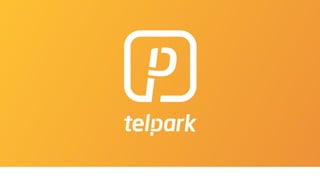
Como criar conta na aplicação Telpark
- 3. Download da aplicação A aplicação está disponível para Android e iPhone. Aceda à loja de aplicações do seu sistema operativo e procure: Telpark. Instale a aplicação. Pode também utilizar o serviço em www.telpark.com/pt
- 4. Criar Conta Toque em Criar Conta. Selecione o seu país de residência. Introduza o seu endereço de email. Defina a palavra-passe. Confirme a palavra-passe definida. Toque em Criar Conta.
- 5. Ative a sua conta Verifique o seu email e, na mensagem que lhe enviámos, toque em Ativar Conta. Será redirecionado para a aplicação.
- 6. Inicie a aplicação A sua conta está criada. Toque em Entrar, insira os seus dados e toque novamente em Entrar.
- 7. Configure os seus dados Para começar a utilizar Telpark toque em Parquímetro. Ao utilizar a aplicação pela primeira vez terá de Associar Cartão de Crédito. O único meio de pagamento disponível na aplicação é o cartão de crédito. A segurança das transações é assegurada pela Caixa Geral.
- 8. Configure os seus dados Toque em Associar Cartão de Crédito e introduza os dados do cartão a utilizar. Caso não possua um, aceda a mbnet.pt e veja como criar um cartão de crédito virtual, sem qualquer custo e, associado à sua conta à ordem. O MB NET é um serviço desenvolvido pela SIBS que permite gerar cartões de crédito virtuais de forma cómoda e gratuita.
- 9. Inicie estacionamento Ao utilizar a aplicação pela primeira vez toque em Novo Veículo.
- 10. Inicie estacionamento Introduza os dados do Veículo a estacionar. Selecione o Veículo.
- 12. (a) (b) Inicie estacionamento Escolha a zona de estacionamento tocando em Tarifa. (Imagem (a) Por fim, defina o tempo que prevê demorar tocando em Duração. (imagem b)
- 13. Inicie estacionamento Se precisar, pode redefinir qualquer um dos campos. Toque Confirmar para iniciar o estacionamento. Poderá Terminar ou Prolongar o tempo definido a qualquer momento. Utilize a funcionalidade Configurar Alarme para receber um alerta quando o seu tempo de estacionamento estiver a terminar.
